Come caricare un file GPX su un dispositivo Garmin

In pochi passaggi è possibile sfruttare la possibilità per i dispositivi Garmin di caricare e seguire un percorso a partire da un file GPX
Tra le tante caratteristiche degli smartwatch e dei ciclocomputer Garmin, una delle più apprezzate tra gli appassionati di sport all’aperto è la possibilità di seguire una traccia direttamente al polso, o al manubrio, senza dover dipendere necessariamente dallo smartphone. Una procedura tnato utile quanto tutto sommato semplice, dove però è necessario adottare qualche accorgimento se si vuole che al momento giusto tutto fili liscio.
Per completare con successo l’operazione servono sostanzialmente tre elementi. Prima di tutto, naturalmente il dispositivo. Tra gli smartwatch Garmin, non tutti permettono di caricare i file GPX. Nelle specifiche del prodotto la caratteristica è indicata, ma in linea di massima, si parla di praticamente tutte le versioni di Fenix, Epix, Enduro e D2, attualmente in commercio, oltre a buona parte dei Forerunner, ma anche i più specifici Tactix, Quatix, Instinct e Marq.
In pratica, è più facile trovarne uno compatibile rispetto a uno invece dipendente dallo smartphone per la navigazione. In ogni caso, l’operazione verrà eseguita attraverso Connect. Da PC, tablet o smartphone, iOS o Android, è quindi necessario scaricare l’app, e assicurarsi sia sincronizzata con il wearable.
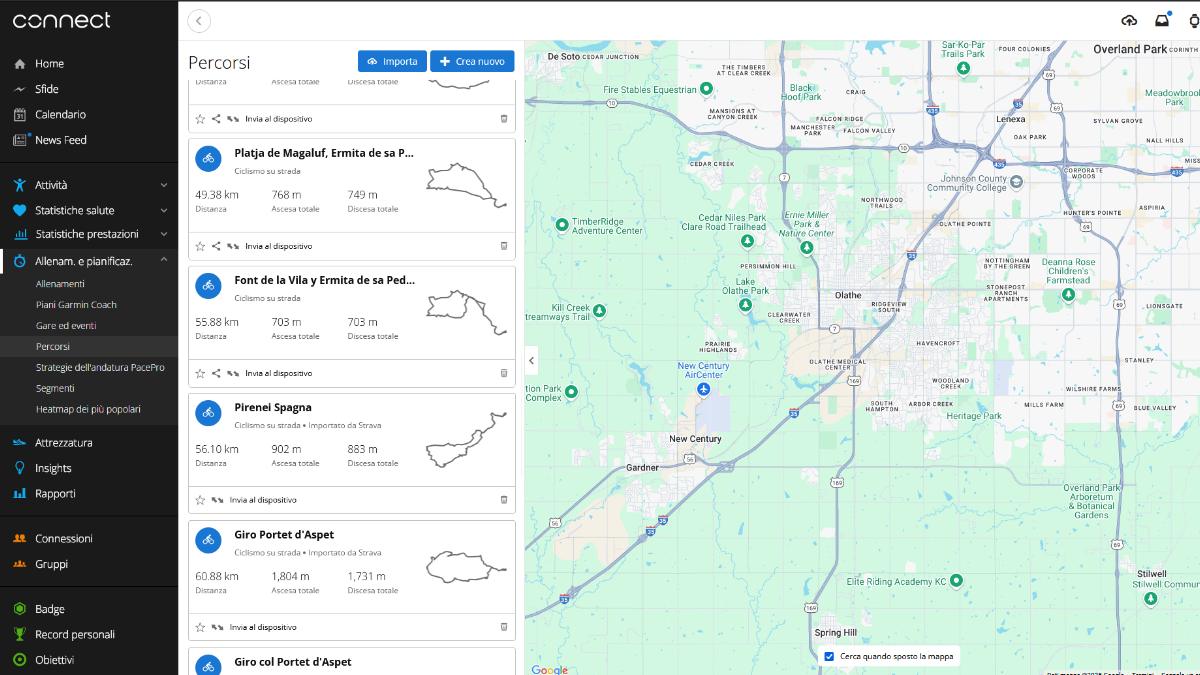
Primo passo, procurarsi il file GPX del percorso
Infine, serve naturalmente un file GPX, il tracciato da utilizzare. In Rete se ne trovano diversi già pronti, basta andare a cercare sui vari Strava, Komoot, Wikiloc, ma se ne trovano anche sui vari forum e blog o semplicemente sui siti Web delle Aziende per turismo della zona in questione.
In alternativa, se ne può creare uno partendo da zero. Sempre usando una delle diverse app, dove però l’opzione può rientrare tra quelle disponibili nella versione in abbonamento. Altrimenti, anche Connect stessa si presta egregiamente allo scopo.
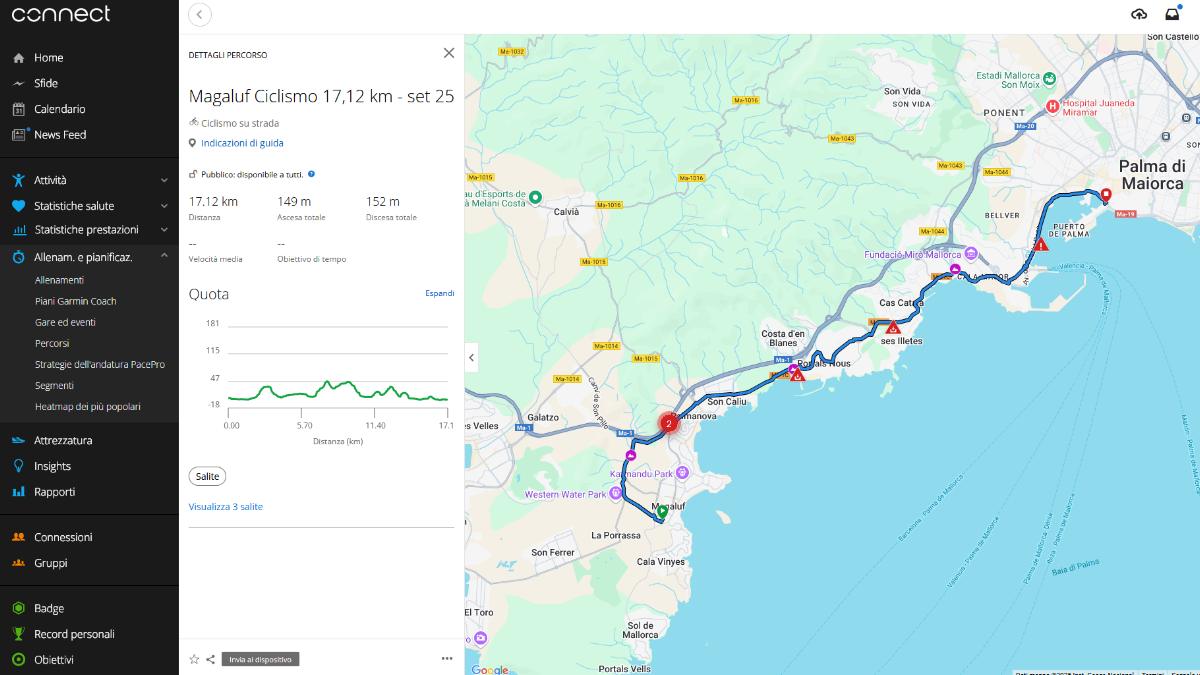
Importare il file, passo delicato
Importare il file GPX in Connect è forse il passaggio più delicato. Se si lavora da PC, si può effettuare direttamente all’interno dell’applicazione. Nella sezione Allenamento e Pianificazione, si trova infatti Percorsi. Una volta aperta la schermata, nella colonna tra i comandi e la mappa, dove c’è un eventuale elenco di percorsi già salvati, in alto ci sono le voci Importa e Crea Nuovo.
In questo caso, la prima è quella da selezionare. Fatto questo passaggio, è sufficiente selezionare il file dal PC per vedere il tracciato sulla mappa.
Altrimenti, da Android è necessario selezionare direttamente il file GPX dallo smartphone, o dal tablet, al di fuori dell’app Garmin. Ci sono diversi modi di farlo, attraverso un’app fornita dal produttore del telefono, oppure una generica come Gestione File. Eventualmente, da scaricare e installare a parte.
Una volta individuato il file GPX, tra le opzioni attive si cerca la funzione Apri con. Può essere accessibile semplicemente tenendo premuto a lungo il file oppure da un comando indicato espressamente. In ogni caso, nell’elenco di icone seguente bisogna cercare Connect e confermare l’operazione.
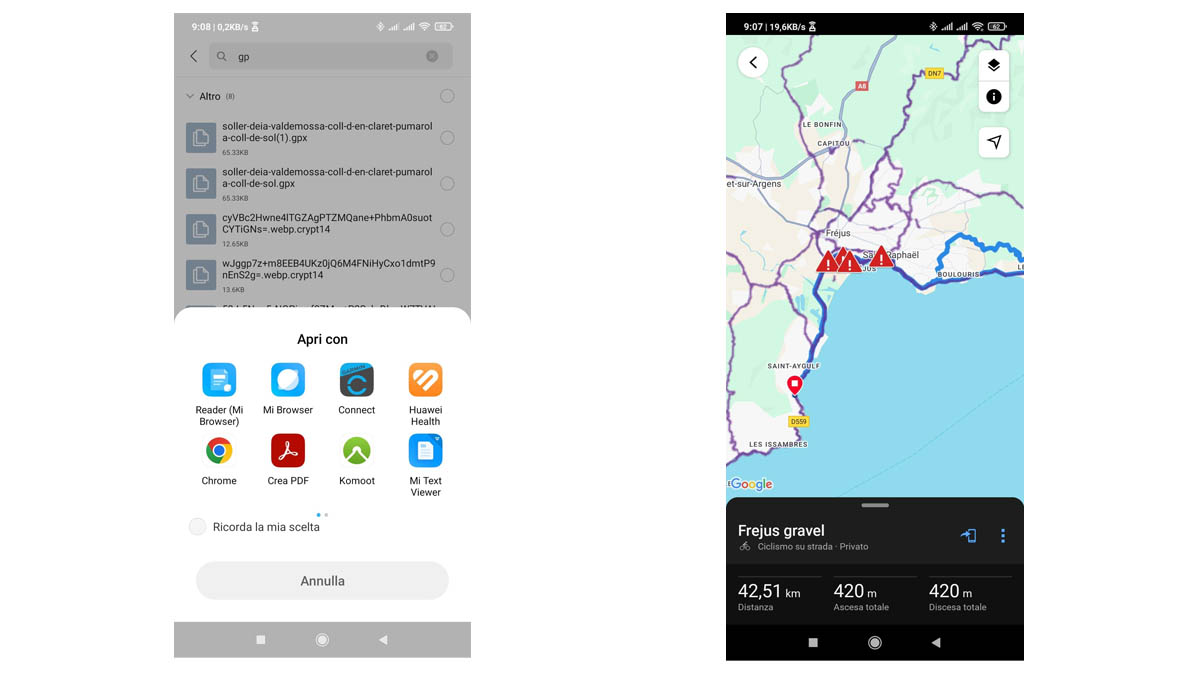
Ultimi preparativi
A questo punto di può tornare all’app Garmin, dove il nuovo file GPX è stato aggiunto all’elenco dei percorsi. Resta da completare l’ultimo passaggio, sincronizzare il tutto con il dispositivo. Una volta selezionato, o anche aperto, il Percorso, in basso si trova Invia al Dispositivo, oppure una semplice icona con freccia sopra a uno smartphone, a seconda del sistema di partenza.
Rimane ora solo da sfruttare l’opzione. Dallo smartwatch si sceglie un’attività come sempre. Invece di partire subito con la registrazione, in questo caso si passa dalla voce Navigazione, dove si scorre l’elenco fino a trovare Percorsi. Una volta trovato quello desiderato e selezionato, cone Segui Percorso si può finalmente partire seguendo le indicazioni senza paura di perdersi.

Pubblicato il 21/3/2025


